Как экспортировать или импортировать схемы электропитания в Windows 10

Пользователи Windows 10 имеют несколько планов электропитания, доступных в операционной системе.. Это планы, которые предлагаются по умолчанию, хотя у нас есть несколько вариантов настройки. Мы также можем создавать свои собственные энергетические планы. Кроме того, в этой версии операционной системы у нас есть возможность экспорта или импорта планов электропитания. Так что мы можем сохранить копию этого плана.
Экспортировать или импортировать схемы электропитания в Windows 10 не сложно. Хотя это полезно знать, что каждый план электропитания идентифицируется GUIDкоторый представляет собой уникальный идентификатор, представляющий каждый из различных планов, имеющихся в операционной системе.
Таким образом, в этом процессе экспорта или импорта Нам интересно узнать GUID рассматриваемой схемы электропитания.. Так как именно это сделает процесс простым и пройдет без проблем. Поэтому, чтобы начать с этого, мы должны использовать командную строку Windows 10.
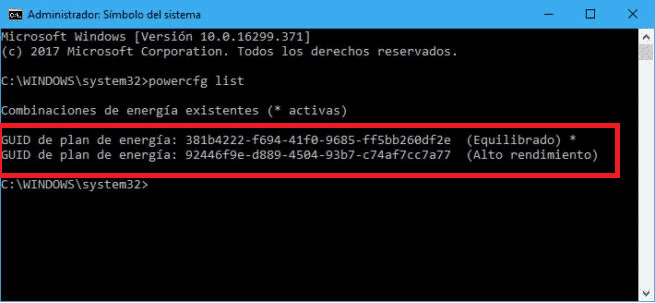
Вам необходимо открыть окно командной строки, используя права администратора. Следующий, мы должны запустить команду списка powercfg. Благодаря этой команде мы сможем увидеть в указанной командной строке список планов электропитания Windows 10. В нем мы увидим имя плана и его GUID.
Следующее, что нам нужно сделать, это скопировать GUID плана электропитания, который мы хотим импортировать или экспортировать.. Далее мы запустим новую команду, которая будет меняться в зависимости от того, хотим ли мы ее экспортировать или импортировать. Команда может быть такой: » powercfg -export «Имя и путь» GUID» или «powercfg -import «имя и путь» GUID». Там, где появляются имя и маршрут, мы должны указать маршрут и имя, которые мы хотим дать указанному плану.
Как только мы выполним команду Файл будет создан по указанному нами пути.. Итак, через несколько секунд этот новый план электропитания будет доступен на нашем компьютере с Windows 10. Чтобы проверить его, мы можем перейти на панель управления и проверить его.





